Il Strumento WordPress, È usato per fare qualsiasi documento di cui abbiamo bisogno, ma come alcuni pensano che questo sia limitato solo alla creazione di blog, Si pongono la domanda su Come creare moduli in WordPress con Gravity Forms? La soluzione a questo è che se puoi creare un modulo molto facilmente con questo programma.
Per farlo, Devi solo seguire una serie di semplici passaggi e sapere come ottenere il Herramienta Gravity Forms. Di seguito vi forniamo tutte le informazioni su questo programma.
Cos'è Gravity Forms e a cosa serve?
Primo, WordPress è un programma che ti consente creare qualsiasi tipo di documento importante, sia per un'attività personale che per un'azienda. Puoi installarlo molto facilmente e usarlo dal tuo PC.

E per di più È utile per il blog, negozi online, forum di supporto., per sviluppare tutti i tipi di pagina web. Essenzialmente, è necessario creare tutti i tipi di commercio che permettano alla tua azienda di progredire.
Da parte sua, Gravity Forms es un plugin WordPress premium, che è considerato uno dei migliori che questo software offre. Viene utilizzato per creare o gestire qualsiasi tipo di form, attraverso semplici funzioni e presenta diversi vantaggi, tra questi offre un'interfaccia di modifica molto potente e amichevole, protezione anti spam.
Per installarlo devi avere un account nella "pagina Gravity Forms"’ in seguito acquista una licenza per scaricarlo. Quando ce l'hai, devi aprire il programma WordPress e cercare l'opzione plugin, dove dovresti fare l'installazione manuale, Premi "Carica plugin"’ e seleziona il file e clicca su 'Installa ora'.
Come possiamo fare in modo che Gravity Forms crei moduli??
Quando si parla di Gravity Forms, Ci riferiamo al popolare Plug-in utilizzato per creare form su pagine gestite da WordPress, Con questo software puoi utilizzare qualsiasi tipo di informazione che ti è stata inviata e pubblicarla direttamente sul tuo portale web WordPress. Se ti stai chiedendo, Come possiamo ottenere Gravity Forms? ?, evita di preoccuparti perché è molto facile, in questo post lo spieghiamo passo passo.
La prima cosa che dovresti fare è andare alla pagina ufficiale di Gravity Forms, all'inizio vedrai una barra dove ti offrono di iniziare a lavorare con Gravity Forms. Cliccandoci sopra, Ci reindirizzerà a una pagina dove possiamo vedere i metodi di pagamento, da effettivamente per poter installare questo add-on dobbiamo pagare una piccola somma. Una volta selezionato il metodo di pagamento e completata la transazione, puoi eseguire questo plugin sulla tua pagina WordPress.
La prima cosa che noterai durante l'installazione di questo plugin è che nel menu principale di amministrazione di WordPress apparirà l'opzione moduli, che cliccandoci sopra mostrerà una serie di alternative aggiuntive. Dobbiamo solo individuare la scheda del nuovo modulo e quando ci clicchiamo ci chiederà un nome o un titolo per identificarlo.
Una volta che scriviamo il nome del nostro modulo, ci chiederà di specificare che tipo vogliamo, possiamo scegliere dallo standard che è quello in cui viene inserito il testo, in generale nomi e cognomi, indirizzo, e-mail e altri dati personali. C'è anche la forma dei prodotti e dei prezzi. Una volta selezioniamo l'opzione di nostra preferenza possiamo modificare i campi e in sintesi salvare le modifiche.

A che serve creare un modulo passo dopo passo??
Generalmente, i moduli sono utilizzati per compilare informazioni di interesse, sia per fare record, sondaggi e persino per elencare dati come prodotti o prezzi. Quando dividiamo una forma per gradi, stiamo riducendo l'ingombro dei campi di informazione rendendolo più estetico e meno pesante da riempire per l'utente.
Generalmente, quando le persone vedono un numero esagerato di campi da completare, questo genera pigrizia o predisposizioneOrganizzando il modulo in parti, l'utente non sarà in grado di vedere tutto da completare dall'inizio. Mentre avanza, metterà da parte la pigrizia, visto che non vuoi perdere il lavoro già fatto.
Dovresti prestare attenzione che il modulo deve avere un'enumerazione di pagine o una barra di avanzamento, poiché se l'utente non ha idea di quanto tempo è, C'è probabilità di non compilare mai il modulo.
Quali tipi di campi possiamo utilizzare durante la creazione di un modulo?
Quando creiamo il nostro modulo in Gravity Forms, abbiamo a nostra disposizione diversi campi che possiamo includere e rendere nostro raccogliere informazioni più dettagliate. Tra i campi che possiamo riempire ci sono:
Riga di testo
Questo è il campo più comune, è una riga vuota lungo il form dove puoi inserire i tuoi dati personali, entrambi i nomi, cognomi, indirizzo, eccetera.
Paragrafo
Questo campo è costituito da una sezione con più righe di testo, a forma di scatola. Questo esiste con il frastuono che l'utente può digitare un testo più lungo della normale riga di testo, questi dati potrebbero essere una descrizione della persona, suggerimenti o commenti.
Menu a discesa
Questo campo, nel caso di moduli online, crea un menu a discesa in cui è possibile scegliere una o più opzioni a seconda della domanda. Di solito si vede quando, come esempio, il sondaggio ti chiede da quale paese vieni e ti mostra un elenco di paesi tra cui scegliere.
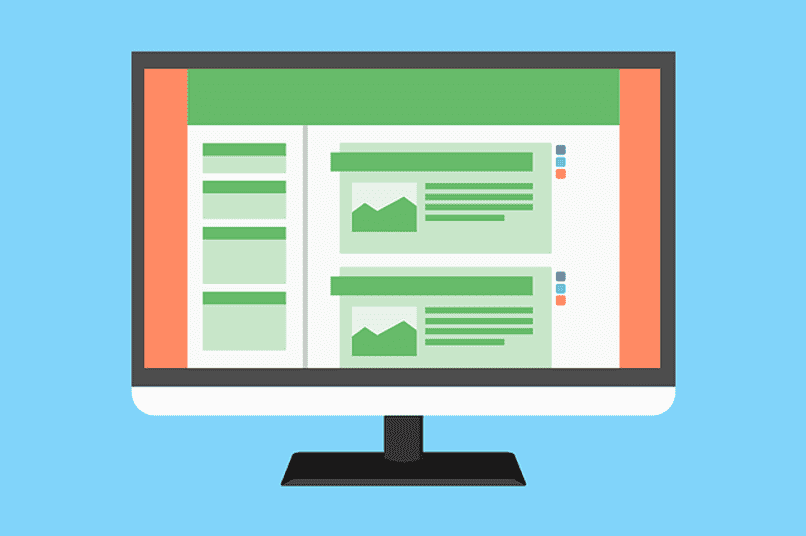
Scatola
Vediamo regolarmente questa opzione quando confermiamo un'azione, come quando ci viene presentato un elenco di termini e condizioni accompagnato da una casella vuota in cui confermiamo che accettiamo questi termini.
Come posso aggiungere un campo al mio modulo in WordPress??
Iniziare, è bene che tu conosca il modo classico di usare l'editor in WordPress. Ora vai alla sezione moduli, seleziona il pulsante che dice 'Aggiungi nuovo', vedrai che appare una finestra dove devi scrivere il titolo che intendi dargli, clicca su 'Crea modulo’, così facendo verrai indirizzato a una pagina; qui vedremo che sul lato destro c'è scritto campi standard e trasciniamo quello che dice 'Pagina’ verso il centro.
Vedrai apparire tre opzioni, Quali sono: Inizio, pausa e fine pagina. Se vuoi fare 3 pagine, puoi mettere caselle per tutte e tre le opzioni e così via; Per creare la prima ci posizioniamo all'inizio dell'impaginazione.
Nelle alternative a destra, fai clic su "Riga di testo"’ e l'abbiamo trascinato nel primo fotogramma, Questa procedura può essere ripetuta più volte per posizionare le immagini che vuoi siano nella prima pagina e devi fare lo stesso con la seconda e la terza.
Avendo le "caselle di riga di testo"’, premili per aprire alcune opzioni. Generalmente, apparirà la 'Etichetta di campo’ in cui metteremo il nome che vogliamo che abbia la scatola, come esempio: Il nome utente. In "Descrizione"’ possiamo mettere alcune informazioni.
In apparenza’ noi cerchiamo dove dice "Classe CSS personalizzata"’ in questo copierai l'allineamento che vuoi che il tuo tavolo abbia, alcuni sono: gf_left_half (per posizionarlo a sinistra), gf_right_half (per un layout di colonna posizionato a destra). Dovresti scrivere quello che ritieni migliore.

Cosa c'è di più puoi scegliere e trascinare "Paragrafo"’, in modo che qualcosa di più ampio possa essere scritto sul modulo. Andiamo all'inizio dell'impaginazione, dove compaiono le alternative e mostriamo il menu, in questo possiamo inserire l'opzione dei passaggi. Per eseguire questa procedura semplicemente, è bene che ottimizzi o acceleri WordPress, per farlo funzionare più velocemente.
Come si configura un campo modulo??
L'impostazione di un campo in Gravity Forms è di solito piuttosto semplice, Non ci resta che posizionarci in cima al campo e una serie di icone verrà mostrata nella parte in alto a destra dello schermo, tra i quali possiamo seleziona campo chiaro, copia e mostra il menu con opzioni aggiuntive.
In queste opzioni aggiuntive possiamo cambiare il testo dell'etichetta del campo, cambia la descrizione del campo, e possiamo anche contrassegnare il campo che vogliamo come obbligatorio, In altre parole, segnalo così deve essere riempito se intendi avanzare nel modulo.
Insieme alle alternative già menzionate in questo capitolo, puoi cambiare il carattere che ha il campo, le sue dimensioni e troverai altre opzioni estetiche. Una volta che sei soddisfatto delle nuove impostazioni nei campi del modulo, quello che dovrai fare è salvare le modifiche e voilà, puoi vedere il nuovo look sulla tua pagina WordPress.
Come vedere il risultato finale del modulo che hai creato con Gravity Forms?
Finire, fai clic sulla casella che dice "Aggiorna modulo"’ e poterlo vedere su una pagina, facciamo clic sulla parte superiore che dice "Nuovo"’ e pagina, nella nuova finestra che si apre, metteremo il nome che hai scelto. Nel modello selezioneremo l'opzione 'Larghezza intera'.
ugualmente premi 'Aggiungi modulo’, qui selezioni "Modulo per passo", clicca su "Inserisci"’ e tu pubblichi. Vedrai che verrà generato un link, clicchiamoci sopra e vedrai come ci indirizza al form che abbiamo appena creato.
Si dovrebbe notare che puoi sviluppare il modulo a tuo piacimentoPer quello, leggi chiaramente le alternative offerte da questo programma, per renderlo originale e accattivante.
Articolo correlato:
- Come esportare i widget di WordPress in una pagina diversa
- Server cloud: Cosa sono questi spazi virtuali e come vengono utilizzati?
- Complemento Wp Smush: Ottimizzare le immagini di WordPress in modo semplice
- Come reindirizzare le pagine di WordPress con i plugin – Facilmente
- Come usare, configurare e integrare il "plug-in per gateway di pagamento Redsys"’ nel pulsante di pagamento di WordPress
- Come creare un'accademia o una piattaforma di corsi online in WordPress






